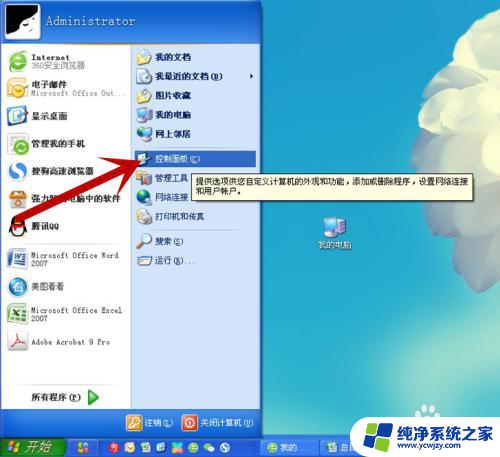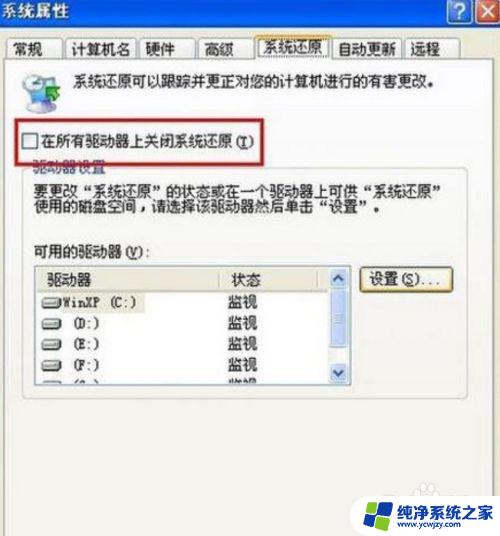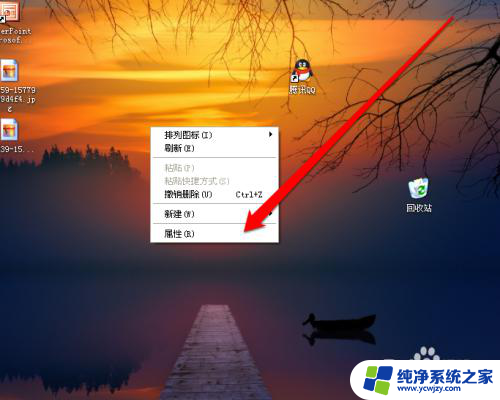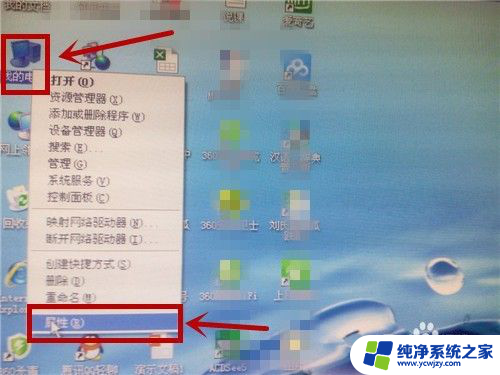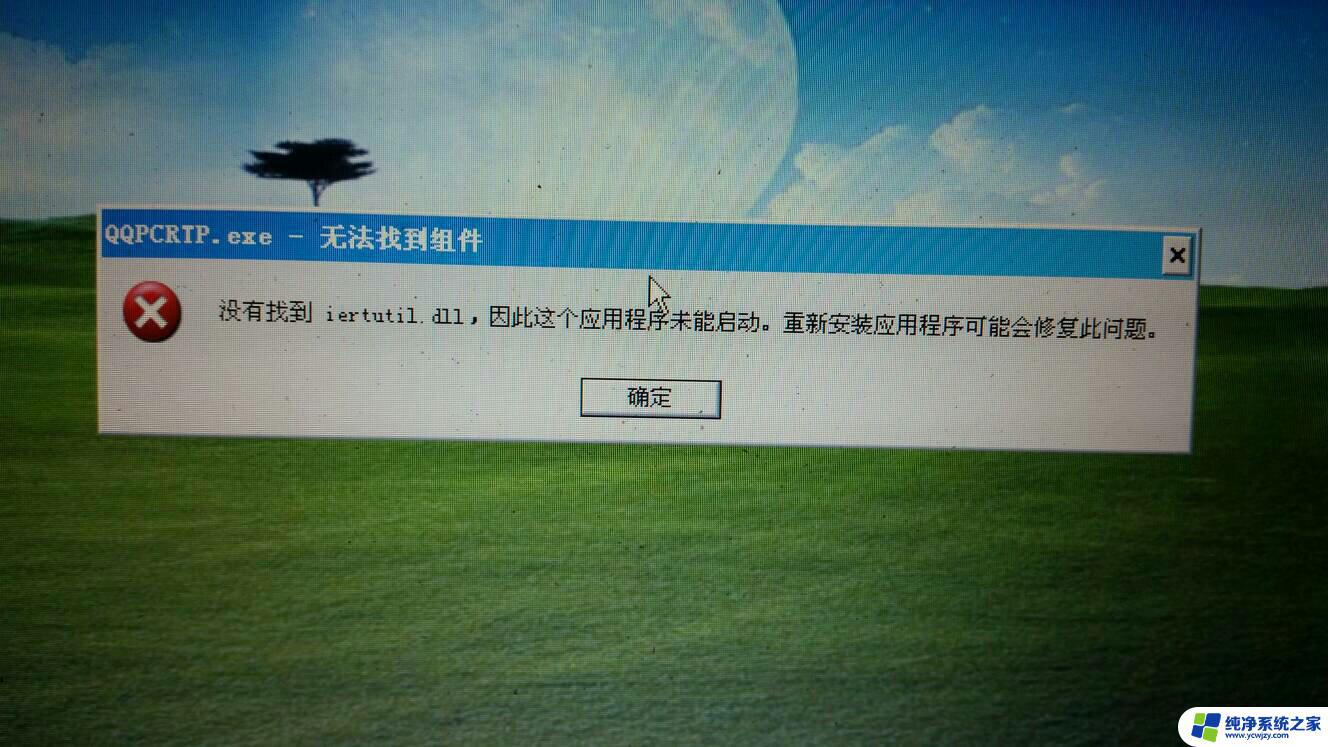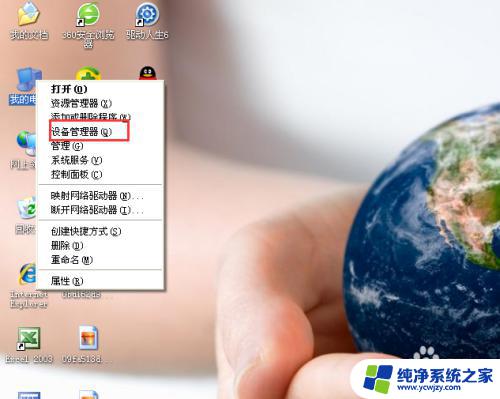xp系统怎么连wifi
更新时间:2024-04-14 16:42:06作者:jiang
在现在这个信息时代,无线网络已经成为我们生活中不可或缺的一部分,XP系统如何连接WiFi是许多用户关注的问题之一。连接WiFi的步骤并不复杂,只需按照一定的操作流程进行设置即可轻松上网。接下来我们将为大家介绍XP电脑连接WiFi的详细步骤,让您轻松畅游网络世界。
步骤如下:
1.在“开始”菜单中选择“控制面板”。
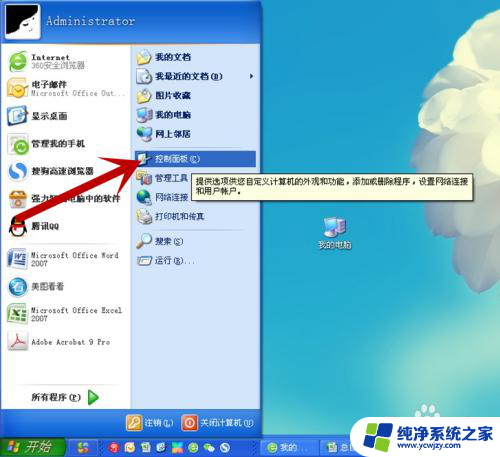
2.在“控制面板”中,选择“网络连接”。
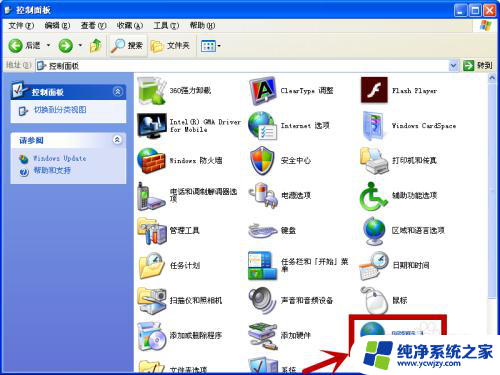
3.用鼠标右击”无线网络连接“,在弹出的对话框中选择”启用“。
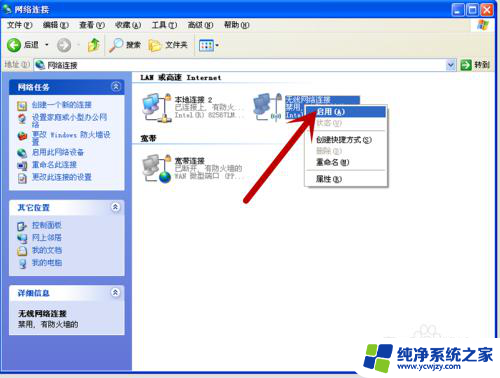
4.系统则开始自动连接无线网络,大概需要花30秒钟。
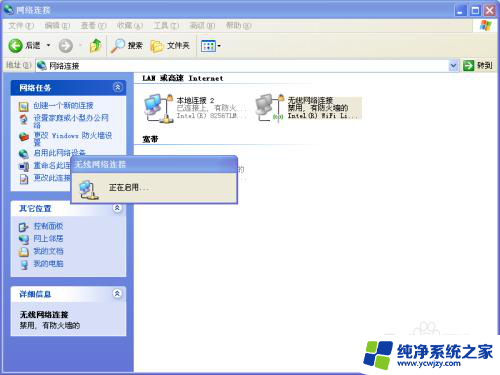
5.一会儿,成功连接无线网络,显示“已连接上”。
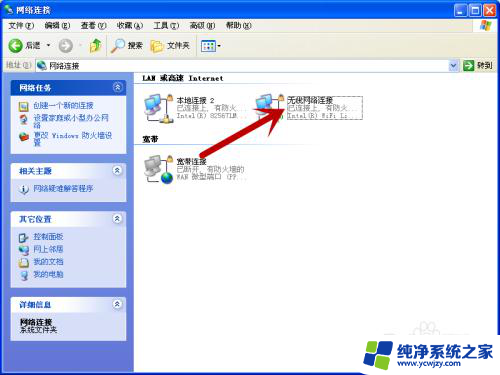
6.有时候,电脑更换了新地方,要连接新的无线网络,怎么办呢?鼠标右击”无线网络连接“,选择”查看可用的无线连接“。
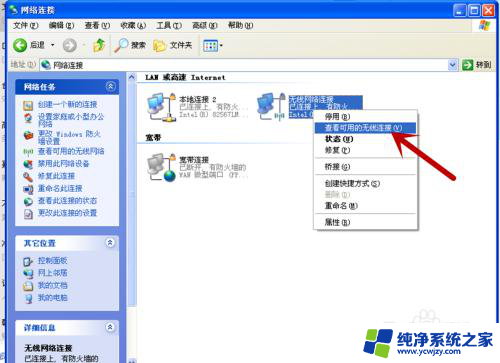
7.系统将附近的所有无线网络全部列出来,选择其中一个。
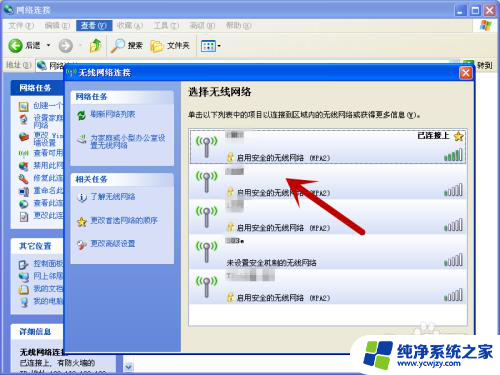
8.因为是第1次使用,所以要输入该无线网络的密码。输入后,点击”连接“即可。
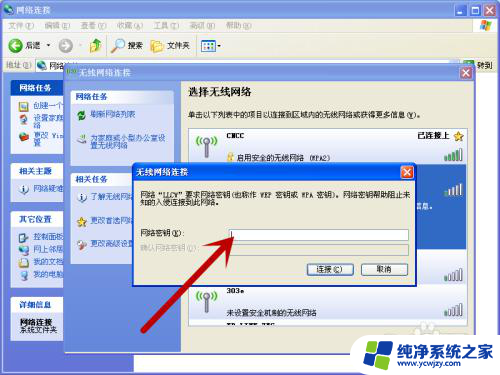
以上就是xp系统如何连接WiFi的全部内容,还有不清楚的用户可以参考以上小编的步骤进行操作,希望能对大家有所帮助。